확인
|
|
이전 릴리즈의 ThingWorx에서는 확인 대화 상자가 버튼 및 로그아웃 위젯의 일부였습니다. 이 함수는 모든 위젯에 바인딩할 수 있는 속성 집합에 기능을 병합합니다. 동일한 기능을 만들려면 버튼 또는 로그아웃 위젯의 Clicked 이벤트를 함수에 바인딩합니다.
|
확인 함수를 사용하면 매쉬업 내에 정보 확인 대화 상자를 표시할 수 있습니다. 확인 대화 상자를 사용하여 다음 기능을 추가할 수 있습니다.
• 중요한 정보를 메시지로 강조 표시합니다.
• 사용자가 작업을 수행하기를 원하는지 확인합니다.
• 사용자가 작업을 수행할 때 여러 선택 항목을 제공합니다.
실행 시간 중 확인 대화 상자를 열려면 이벤트(예: 버튼 위젯의 Clicked 이벤트 속성)를 OpenConfirmation 서비스에 바인딩합니다. 버튼을 클릭하면 Clicked 이벤트가 OpenConfirmation 서비스를 트리거하고 확인 대화 상자가 열립니다.
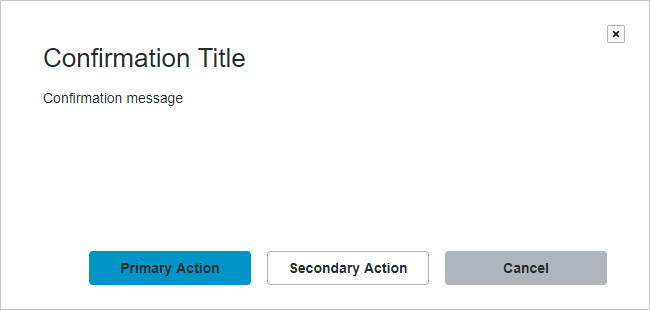
기본적으로 대화 상자에는 작업 및 취소 버튼이 있습니다. 추가 작업 버튼 및 닫기 버튼을 추가할 수 있습니다. 작업 및 취소 버튼을 사용자 정의하려면 텍스트 레이블, 아이콘 또는 텍스트 레이블과 아이콘의 조합을 지정합니다. 다음 그림은 텍스트와 아이콘을 포함하는 버튼이 있는 확인 대화 상자를 보여줍니다.
기본 레이블을 제거하고 작업 및 취소 버튼에 대해서만 아이콘을 사용할 수 있습니다. 이렇게 하면 더 작은 확인 대화 상자를 만들 수 있습니다. 다음 그림에서 대화 상자 버튼에는 텍스트 레이블 대신 아이콘이 있습니다.
전역 및 요소 스타일 테마 설정을 사용자 정의하여 대화 상자 버튼의 스타일뿐만 아니라 텍스트 유형, 크기 및 색상도 변경할 수 있습니다. 스타일 테마 설정에 대한 자세한 내용은 스타일 탭 사용을 참조하십시오.
함수 옵션
다음 옵션을 설정하여 확인 함수를 구성할 수 있습니다.
옵션 | 설명 |
|---|---|
설명 | 함수에 대한 설명 |
제목 텍스트 | 확인 대화 상자의 제목 |
메시지 텍스트 | 확인 대화 상자에 표시할 메시지 |
대화 상자 너비 | 대화 상자의 고정 너비를 지정합니다. 기본값은 600입니다. |
대화 상자 높이 | 대화 상자의 고정 높이를 지정합니다. 기본값 260으로 설정됩니다. |
취소 버튼 레이블 | 취소 버튼의 레이블 |
취소 버튼 아이콘 | 취소 버튼의 아이콘을 지정합니다. |
취소 버튼 도구 설명 | 취소 버튼 도구 설명에 대한 텍스트 레이블 |
취소 버튼 도구 설명 아이콘 | 취소 버튼 도구 설명에 대한 아이콘을 지정합니다. |
작업 버튼 위치 | 대화 상자에서 작업 버튼의 위치. 이 옵션을 Left 또는 Right로 설정할 수 있습니다. |
작업 버튼 레이블 | 작업 버튼에 대한 텍스트 레이블 |
작업 버튼 아이콘 | 작업 버튼에 대한 아이콘을 지정합니다. |
작업 버튼 도구 설명 | 작업 버튼 도구 설명에 대한 텍스트 레이블 |
작업 버튼 도구 설명 아이콘 | 작업 버튼 도구 설명에 대한 아이콘을 지정합니다. |
작업 버튼 유형 | 작업 버튼 유형. 이 옵션을 Primary 또는 Danger로 설정할 수 있습니다. |
두 번째 작업 버튼 표시 | 두 번째 작업 버튼을 표시합니다. |
두 번째 버튼 레이블 | 두 번째 작업 버튼에 대한 텍스트 레이블 |
두 번째 버튼 아이콘 | 두 번째 작업 버튼에 대한 아이콘을 지정합니다. |
두 번째 버튼 도구 설명 | 두 번째 작업 버튼의 도구 설명에 대한 텍스트 레이블 |
두 번째 버튼 도구 설명 아이콘 | 두 번째 버튼 도구 설명에 대한 아이콘을 지정합니다. |
닫기 버튼 | 확인 대화 상자에 닫기 버튼을 표시합니다. |
확인 함수 만들기
1. 함수 패널에서  을 클릭합니다. 새 함수 대화 상자가 열립니다.
을 클릭합니다. 새 함수 대화 상자가 열립니다.
 을 클릭합니다. 새 함수 대화 상자가 열립니다.
을 클릭합니다. 새 함수 대화 상자가 열립니다.2. 드롭다운 목록에서 확인 함수를 선택합니다.
3. 함수의 이름을 입력한 후 다음을 클릭합니다.
4. 필요에 따라 함수 옵션을 수정합니다.
5. 완료를 클릭합니다.
확인 함수가 함수 패널에 추가됩니다.
함수 속성
확인 함수에는 다음 속성이 포함되어 있습니다.
속성 | 설명 | 기본 유형 | 기본값 | 바인딩 가능 여부 (Y/N) | 로컬리제이션 가능 여부 (Y/N) |
|---|---|---|---|---|---|
TitleText | 대화 상자의 제목을 설정합니다. | STRING | 해당 없음 | Y | Y |
MessageText | 대화 상자에 대한 텍스트 메시지를 설정합니다. | STRING | 해당 없음 | Y | Y |
DialogWidth | 대화 상자의 고정 너비를 설정합니다. | NUMBER | 600 | Y | N |
DialogHeight | 대화 상자의 고정 높이를 설정합니다. | NUMBER | 260 | Y | N |
OpenConfirmation | 확인 대화 상자를 여는 서비스입니다. | 해당 없음 | 해당 없음 | Y | N |
ActionClick | 기본 작업 버튼을 클릭할 때 트리거되는 이벤트입니다. | 해당 없음 | 해당 없음 | Y | N |
SecondActionClick | 두 번째 작업 버튼을 클릭할 때 트리거되는 이벤트입니다. | 해당 없음 | 해당 없음 | Y | N |
CancelClick | 취소 버튼을 클릭할 때 트리거되는 이벤트입니다. | 해당 없음 | 해당 없음 | Y | N |